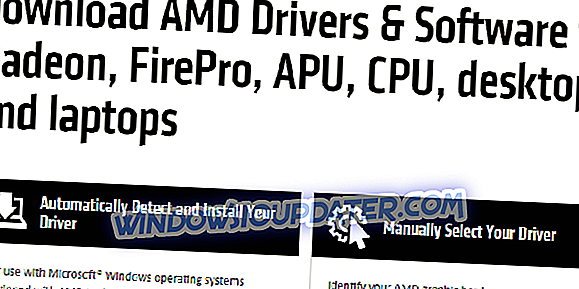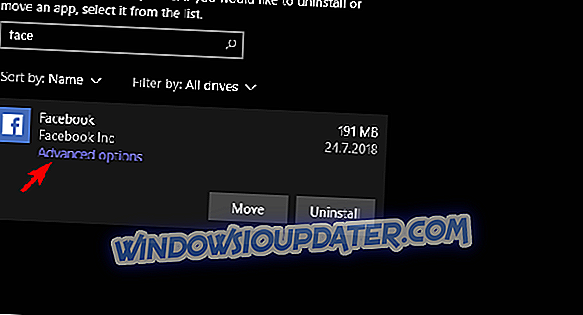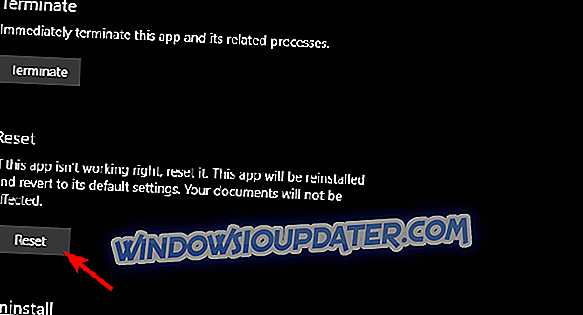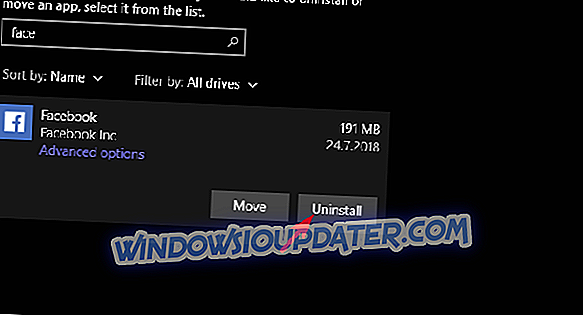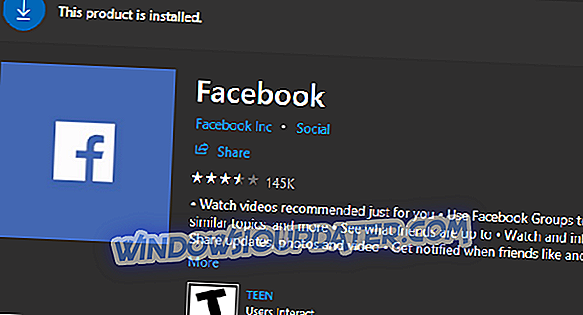Cada vez más redes sociales encuentran su lugar en Microsoft Store. La aplicación de Facebook está ahí por un tiempo, seguida de la aplicación Facebook Messenger, que es obligatoria para el chat. Sin embargo, a pesar de que esta integración de Windows 10 funciona bastante bien, todavía hay algunos problemas internos que afectan a los usuarios. Algunos usuarios ni siquiera pudieron abrir la aplicación de Facebook después de la instalación. Este es un problema recurrente y la aplicación simplemente no funciona para algunos de los usuarios de Windows 10.
Para solucionar esto, sugerimos seguir los pasos a continuación. Con suerte, podrá resolver el problema con una de las soluciones enlistadas.
Cómo solucionar problemas de la aplicación de Facebook en Windows 10
- Ejecutar el solucionador de problemas de aplicaciones de la tienda
- Actualice DirectX y verifique los controladores de pantalla
- Restablecer la aplicación de Facebook
- Reinstalar la aplicación de Facebook
- Probar alternativas hasta que el problema esté resuelto
1: ejecutar el solucionador de problemas de aplicaciones de la tienda
Comencemos con el solucionador de problemas integrado que trata los problemas relacionados con la aplicación en Windows 10. Debido a una integración lenta y cambios frecuentes en las aplicaciones de la Tienda Microsoft, esta herramienta es un activo valioso para tratar todos los problemas principales dentro de la aplicación. Si no puede abrir la aplicación de Facebook para Windows 10 o el rendimiento inferior de la aplicación, la ejecución del solucionador de problemas dedicado podría ayudar.
Aquí se explica cómo ejecutar el solucionador de problemas de aplicaciones de la tienda en Windows 10:
2: Actualice DirectX y verifique los controladores de pantalla
Algunos usuarios que tuvieron problemas con la aplicación de Facebook resolvieron el problema al verificar DirectX y actualizar el controlador de pantalla. La actualización de DirectX no debería ser un problema, pero los adaptadores de pantalla son algo difíciles de abordar, aunque el controlador genérico parece actualizado.
Tendrá que encontrar que eso no es lo que siempre funciona mejor. En su lugar, debe navegar al sitio web oficial de soporte del OEM y descargar el controlador oficial compatible con su dispositivo.
Estos son los 3 principales fabricantes de tarjetas gráficas:
- NVidia
- AMD / ATI
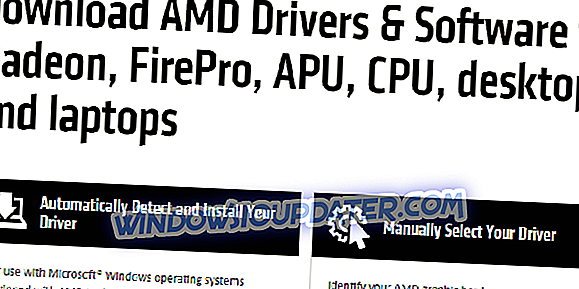
- Intel
Y aquí es donde encontrar el instalador de DirectX:
- DirectX End-User Runtime Web Installer.
3: Restablecer la aplicación de Facebook
Además, si una aplicación tiene un bajo rendimiento o si experimenta problemas repetitivos, siempre puede restablecerla a los valores de fábrica. Esta opción se introdujo para mejorar la resolución de problemas de las aplicaciones de Windows UWP. Una vez que lo reinicies, la aplicación debería comenzar a funcionar correctamente.
Por supuesto, esto no es una regla pero sugerimos intentarlo. Además, asegúrese de que los permisos esenciales estén otorgados a Facebook y que también pueda restablecer el Messenger.
Siga estos pasos para restablecer la aplicación de Facebook:
- Presione la tecla de Windows + I para abrir la Configuración .
- Elija aplicaciones .
- En Aplicaciones y características, busque Facebook .
- Expanda Facebook y seleccione Opciones avanzadas .
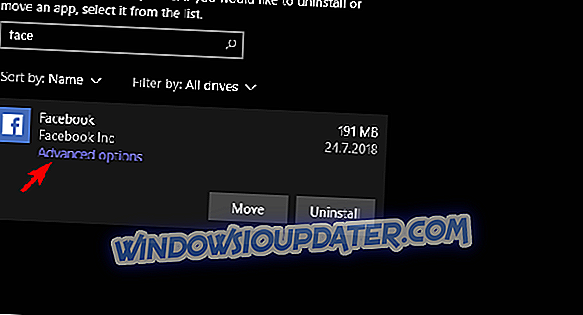
- Desplácese hacia abajo y haga clic en Restablecer .
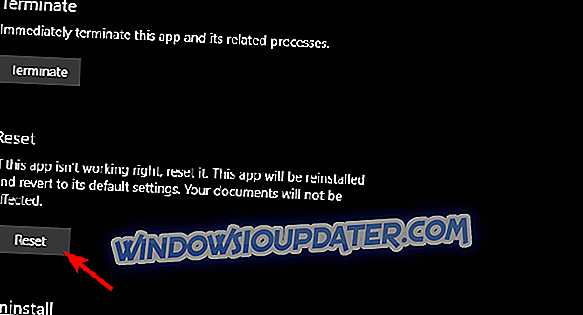
- Compruebe los permisos de la aplicación.

- Repita esto para Facebook Messenger .
- Reinicie su PC.
4: reinstalar la aplicación de Facebook
Si el paso anterior falla, lo siguiente que puede probar es la reinstalación. Ahora, sugerimos (y es recomendado por los usuarios que resolvieron el problema), usar algún tipo de limpiador o desinstalador de terceros para eliminar los archivos asociados antes de volver a instalar la aplicación. Echa un vistazo a esta lista para encontrar la herramienta de ajuste. Después de eso, puedes volver a instalar la aplicación de Facebook y darle una oportunidad.
Aquí es cómo reinstalar la aplicación de Facebook:
- Abra la configuración .
- Elija aplicaciones .
- En Aplicaciones y características, busque Facebook y expándalo.
- Haga clic en Desinstalar .
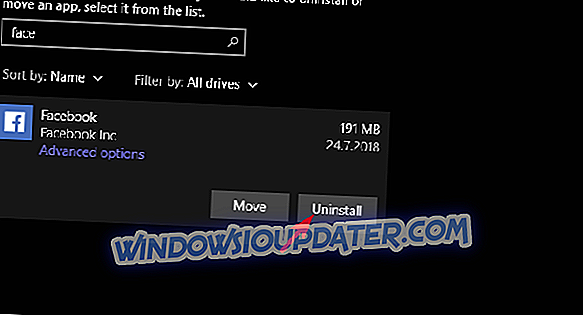
- Ejecute la herramienta de terceros para limpiar los archivos asociados restantes.
- Abra la tienda de Microsoft y busque Facebook .
- Instalar facebook
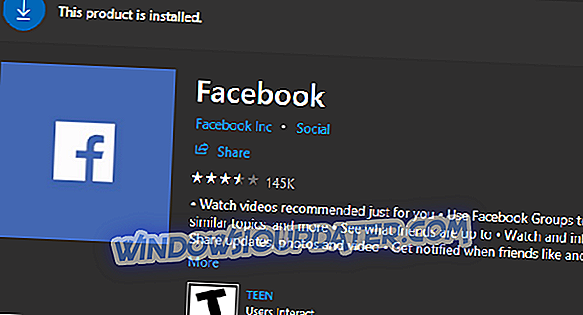
5: Probar alternativas hasta que el problema esté resuelto
Finalmente, si la aplicación oficial se queda corta, sugerimos probar las alternativas de terceros disponibles en la Tienda. Hay un número limitado de aplicaciones a su disposición, pero podemos señalar 2 o 3, seguro. Puedes navegar por la Tienda por tu cuenta y encontrar la adecuada, y la mayoría es gratis, así que también hay eso.
Probamos estos y estaban funcionando bastante bien:
- Facebook (Beta)
- Me gusta en Facebook
- Friendbook Lite
Con estos a su disposición, podemos concluir el artículo. Puede intentar volver a Facebook después de un tiempo, ya que el error podría resolverse y finalmente podrá acceder a la aplicación. No se olvide de decirnos cómo funcionó el paso enlistado para usted. La sección de comentarios está justo debajo, así que no te asustes de dejar un comentario.